
- •Методические указания к лабораторным работам
- •«Эксплуатация информационно-технологических сетей»
- •Часть 2
- •Учреждение образования «высший государственный колледж связи» Содержание
- •Лабораторная работа №6 «Информационная система «Подписка-рупс». Технология ввода и корректировки информации»...........................................27
- •Лабораторная работа № 7 «Информационная система «Подписка-рупс».Выходные документы»...........................................................................29
- •Лабораторная работа №1
- •«Знакомство с субд FoxPro for Windows»
- •1.1 Интерфейс субд FoxPro for Windows
- •1.2 Открытие и просмотр базы данных
- •1.3 Режимы просмотра базы данных
- •1.4 Работа с окном Memo
- •1.5 Закрытие базы данных
- •2 Порядок выполнения работы
- •Определение имени базы данных
- •Определение типа поля
- •1.3 Определение размера поля данных
- •1.4 Определение ключей (индексов) базы данных
- •1.5 Сохранение структуры базы данных
- •1.6 Установка отношений между базами данных
- •2 Порядок выполнения работы
- •3 Содержание отчета
- •4 Контрольные вопросы
- •Лабораторная работа № 3 «Сортировка базы данных в субд FoxPro»
- •1 Сортировка данных
- •2 Порядок выполнения работы
- •Содержание отчета
- •Лабораторная работа № 4 «Проектирование информационной системы. Выполнение запросов»
- •1.1Формирование запроса
- •Вывод результатов запроса
- •Сложные условия (и, или)
- •1.5 Построение сложного запроса для нескольких баз данных
- •1.6 Группировка данных
- •1.7 Сортировка данных
- •Формирование отчета
- •Порядок выполнения работы
- •1 Запуск программы
- •1.1 Режим «Ввод сп-5»
- •1.2 Режим «Доставочных карточек»
- •1.3 Режим «Переадресовки»
- •1.4 Другие режимы ввода информации
- •2 Нормативно-справочная информация
- •2.1 Режим «Рабочий каталог»
- •2.2 Режим «Справочник предприятий»
- •Ход выполнения работы:
- •Лабораторная работа №6 Информационная система «Подписка-рупс». Технология ввода и корректировки информации
- •Ход выполнения работы:
- •Лабораторная работа № 7 Информационная система «Подписка-рупс». Выходные документы.
- •1 Режим «Формирования заказов»
- •2 Режим «Формирования кст по заказу»
- •Ход выполнения работы:
2 Режим «Формирования кст по заказу»
Режим «Формирование КСТ по заказу» предназначена для формирования контрольно-сортировочных таблиц и предназначена, в основном, для инженеров- технологов по обработке подписки.
Перечень формируемых контрольно-сортировочных таблиц содержится в таблице KSV, отображаемой на экране. После запуска системы пользователю необходимо выбрать одну из кнопок:
<Формирование КСВ по заказу>, в случае завершения подписки на отдельные издания;
на экране монитора должна появится форма с таблицей - перечнем формируемых КСТ (рис.3).
Д ля
формирования контрольно-сортировочных
таблиц пользователю необходимо выбрать
из списка группу изданий, нажать одну
из кнопок <Формировать…>
верхнего
блока. Следует учесть, что в данной форме
формируются контрольно-сортировочные
таблицы только на те группы изданий, на
которые сформированы заказы.
ля
формирования контрольно-сортировочных
таблиц пользователю необходимо выбрать
из списка группу изданий, нажать одну
из кнопок <Формировать…>
верхнего
блока. Следует учесть, что в данной форме
формируются контрольно-сортировочные
таблицы только на те группы изданий, на
которые сформированы заказы.
При установке метки в поле «Выдать КСВ на все полугодие» КСТ будет выдаваться на все полугодие сразу.
Формирование документов происходит программно и не требует вмешательства пользователя.
После формирования документ будет выдан на печать и в графе Дата выдачи будет проставлена дата выдачи документа.
Подсистема предоставляет пользователю возможность повторной выдачи документа.
При нажатии клавиши < Накладная> формируется «накладная на печать отправленную в каждое отделение связи» вашего региона.
При нажатии клавиши < Выход по РУПС> формируется «Приложение к ф. 2-а на газеты и журналы».
Выход из подсистемы осуществляется нажатием кнопки <Выход>.
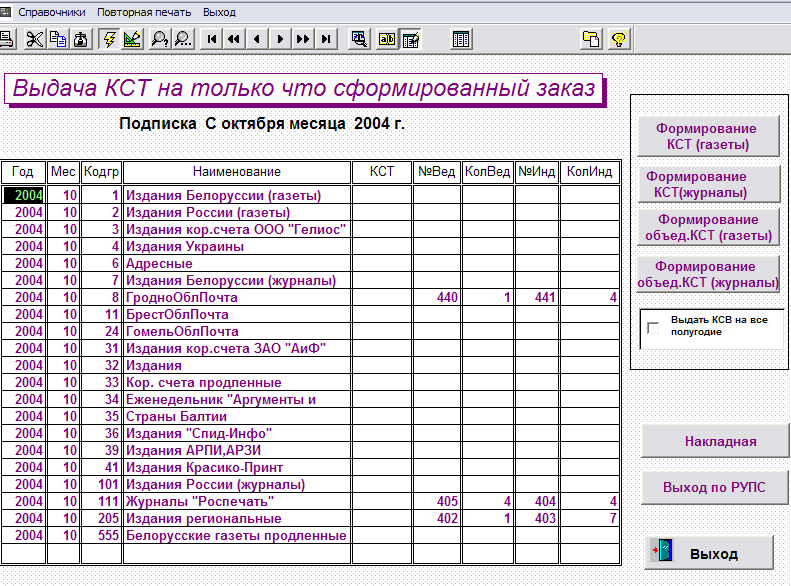
Рисунок 3 – Формирование контрольно-сортировочных таблиц
Ход выполнения работы:
Используя меню программы «Подписка-РУПС», запустите форму Выходные документы.
Для формирования выходных документов по изданиям общего каталога, выберите пункт «Формирование заказов».
Используя список, выберите группу «Издания Белоруссии (газеты)» и нажмите кнопку <Установить запрет ввода на группу>.
В области «Формирование заказа» активизируем кнопку <Формировать заказ>. Дальнейшие действия заключаются в ответе на ряд вопросов выдаваемых в интерактивных окнах:
Запрет на ввод индексов данной группы введен? (да)
Номер ведомственного заказа? (11)
Номер индивидуального заказа? (12)
Заказ формировать? (да)
Какие документы необходимо формировать: только Сп-5 или СП-5 и СП-6? (СП-5 и СП-6)
Напечатать заказ? (нет)
Примечание
Так как в учебной лаборатории не установлен принтер широкой печати. Все выходные документы просматриваются на экране в файлах по указанному пути.
Сформированный заказ находится в файле С:\pod\priv\gu.txt
Заказ на выбранную группу изданий необходимо передать с помощью дискеты в систему «Подписка-Республика». Для этого в области передача на республику активизируется кнопка «Передача на дискету». После чего файлы bp5.db, bp5v.bd, bp6.db, bp6v.db будут записаны на дискету.
Для формирования контрольно-сортировачной таблицы по сформированному заказу необходимо:
в окне «Выходные документы» нажать кнопку <Формирование КСТ по заказу>;
выбрать группу изданий, на которую был сформирован заказ;
активизировать кнопку <Формирование КСТ>;
отказаться от печати сформированной контрольно-сортировочной таблицы;
просмотреть результат в файле С:\pod\priv\t.txt.
